Page 479 of 780
1 Ljud och multimedia
7- t u m s p e k s k ä r m
GPS / Navigation - Bilradio / Multimedia - Bluetooth ®
-telefon
Sammanfattning
Komma igång 2
Rattreglage 4
Menyer 5
Navigation 6
Navigation - Vägvisning 14
Tr afi k 18
Radio Media 20
Radio 26
DAB Radio (Digital Audio Broadcasting) 28
Media 30
Inställningar 34
Uppkopplade tjänster 42
Internet browser (Webbläsare) 43
MirrorLink
TM 46
CarPlay® 50
Te l e f o n 5 4
Vanliga frågor 62
Systemet är skyddat på så sätt att det endast fungerar i din bil.
Av säkerhetsskäl måste föraren stanna bilen före alla
inställningar som kräver full uppmärksamhet.
Visningen av meddelandet om att bilen ställs i energisparläge
indikerar att bilens elektriska utrustningar ställs i standby-läge.
Läs avsnittet om energisparläge i bilens instruktionsbok.
Page 481 of 780
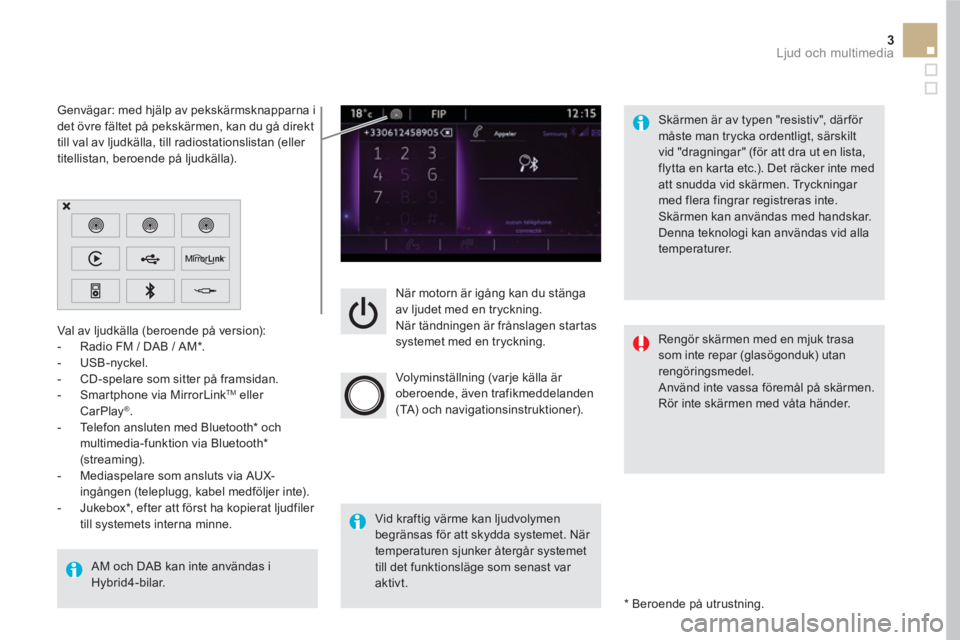
3 Ljud och multimedia
När motorn är igång kan du stänga
av ljudet med en tryckning.
När tändningen är frånslagen startas
systemet med en tryckning.
Volyminställning (varje källa är
oberoende, även trafikmeddelanden
(TA) och navigationsinstruktioner).
Val av ljudkälla (beroende på version):
- Radio FM / DAB / AM * .
- USB-nyckel.
- CD-spelare som sitter på framsidan.
- Smartphone via MirrorLink
TM
eller
CarPlay®
.
- Telefon ansluten med Bluetooth * och
multimedia-funktion via Bluetooth *
(streaming).
- Mediaspelare som ansluts via AUX-
ingången (teleplugg, kabel medföljer inte).
- Jukebox * , efter att först ha kopierat ljudfiler
till systemets interna minne.
AM och DAB kan inte användas i
Hybrid4-bilar.
*
Beroende på utrustning.
Genvägar: med hjälp av pekskärmsknapparna i
det övre fältet på pekskärmen, kan du gå direkt
till val av ljudkälla, till radiostationslistan (eller
titellistan, beroende på ljudkälla).
Skärmen är av typen "resistiv", där för
måste man trycka ordentligt, särskilt
vid "dragningar" (för att dra ut en lista,
flytta en karta etc.). Det räcker inte med
att snudda vid skärmen. Tryckningar
med flera fingrar registreras inte.
Skärmen kan användas med handskar.
Denna teknologi kan användas vid alla
temperaturer.
Vid kraftig värme kan ljudvolymen
begränsas för att skydda systemet. När
temperaturen sjunker återgår systemet
till det funktionsläge som senast var
aktivt.
Rengör skärmen med en mjuk trasa
som inte repar (glasögonduk) utan
rengöringsmedel.
Använd inte vassa föremål på skärmen.
Rör inte skärmen med våta händer.
Page 482 of 780
Rattreglage
Media: byt multimediakälla.
Telefon: svara i telefon.
Samtal pågår: öppna telefonmenyn
(lägga på, sekretessläge, handsfree).
Telefon, ihållande tryckning: avvisa
ett inkommande samtal, avsluta ett
pågående samtal. Om inget samtal
pågår öppnas telefonmenyn.
MirrorLink
TM
eller CarPlay®
, ihållande
tryckning: starta röstigenkänningen i
din smartphone via systemet.
Minska volymen.
Radio, vrida reglaget: automatisk
sökning efter föregående / nästa
station.
Media, vrida reglaget: föregående /
nästa spår.
Tryckning: bekräfta ett val.
Radio: visa lista över radiostationer.
Media: visa lista över spår.
Radio, ihållande tryckning: uppdatera
listan över mottagna radiostationer.
Öka volymen.
Page 483 of 780
5 Ljud och multimedia
Menyer
Settings
(Inställningar)
Radio Media
Navigation
Driving (Körning)
Uppkopplade tjänster
Telephone (Telefon)
Ställa in ljud (balans, equalizer etc.), färgtema
och visning (språk, enheter, datum, tid etc.).
Välja en ljudkälla, en radiostation, visa bilder.
Ställa in vägvisningen och välja färdmål.
Öppna färddatorn.
Aktivera, avaktivera, ställa in vissa
bilfunktioner.
Ansluta till Internet browser (Webbläsaren).
Använd vissa appar i din smartphone via
MirrorLink
TM
eller CarPlay®
.
Ansluta en Bluetooth
®
-telefon.
Öppna funktionen CarPlay®
efter ha anslutit
USB-kabeln från din smartphone.
(Beroende på utrustning)
(Beroende på utrustning)
Page 497 of 780

11
3133
19 Ljud och multimedia
Välj meddelandet i listan
som visas.
Välj förstoringsglaset för att få
röstinformation.
Ställa in fi ltreringen
Tryck på Navigation
för att visa den
första sidan.
Tryck på symbolen för att öppna
andra sidan.
Välj Settings
(Inställningar).
Välj Traffic options
(Trafikalternativ).
Välj:
- Be advised of new messages
(Avisera nya meddelanden),
- Speak messages
(Läs upp
meddelanden),
För fina sedan filterområdet.
Välj Confirm
(Bekräfta).
Vi rekommenderar ett filterområde på:
- 20 km vid tätort,
- 50 km på motor väg.
TMC-meddelanden (Trafic Message
Channel) i GPS-navigation är
information om trafiken som sänds i
realtid.
TA-funktionen (Traffic Announcement)
prioriterar trafikmeddelanden när du
lyssnar på en annan ljudkälla. För
att vara aktiv kräver denna funktion
goda mottagningsförhållanden för en
radiostation som sänder denna typ av
meddelanden. När ett trafikmeddelande
sänds ut avbryts den aktuella ljudkällan
automatiskt och TA-meddelandet hörs
i högtalarna. När meddelandet är slut
återgår systemet till normalläge.
Lyssna på TA-meddelande
Tryck på Navigation
för att visa den
första sidan.
Tryck på symbolen för att öppna
andra sidan.
Välj Settings
(Inställningar).
Välj Voice
(Röst).
Aktivera / avaktivera Tr a f f i c
(TA)
.
Page 498 of 780
4
213
Radio Media
Nivå 1
Nivå 2
Lista över FM-stationer
Save (Spara)
Page 499 of 780
3
2
21 Ljud och multimedia
Nivå 1
Nivå 2
Kommentarer
Radio Media
List (Lista)
Lista över FM-stationer
Tryck på en radiostation för att välja den.
Radio Media
Source (Källa)
FM Radio
Välj ändring av ljudkälla.
DAB Radio
AM Radio
USB
CD
MirrorLink
TM
CarPlay
®
iPod
Bluetooth
AUX
Jukebox
Radio Media
Save (Spara) Tryck sedan på en ledig plats medSave (Spara).
Page 501 of 780

15
12
5
8
16
13
6
9
17
14
7
10
11
18
1
1
1
23 Ljud och multimedia
Nivå 1
Nivå 2
Nivå 3
Kommentarer
Radio Media
Andra sidan
Radio list (Radiolista)
Save (Spara)
Välj en radiostation genom att trycka på den.
Update list (Uppdatera lista)
Uppdatera listan beroende på mottagningen.
Frequency (Frek vens)
Ange frekvens för önskad radiostation.
Confirm (Bekräfta)
Spara parametrar.
Radio Media
Andra sidan
Photos (Foto)
Home screen (Startsida)
Visa det markerade fotot på startsidan.
Rotate (Rotera)
Rotera fotot 90°.
Select all (Välj alla)
Välj alla foton i listan.
Tryck en gång till för att avmarkera.
Slideshow (Bildspel)
Föregående foto.
Visa foton som ett bildspel i fullskärmsläge.
Systemet kan hantera bildformaten: .gif, .jpg,
.bmp, .png. Paus / Spela upp.
Nästa foto.
Full screen (Helskärm)
Visa det markerade fotot i fullskärmsläge.
Radio Media
Andra sidan
Manage Jukebox
(Hantera Jukebox)
Sor tera efter mappar
Välj markeringsläge.
Sor tera efter album
Select all (Välj alla)
Copy (Kopiera)
Kopiera filerna till Jukebox.
Förstoringslas
Create folder (Skapa mapp)
Välj önskad funktion. Rename (Byt namn)
Delete (Ta bort)
Select all (Välj)
Confirm (Bekräfta) Spara dina parametrar.